想要在电脑上访问或传输 iPhone 上的文件吗?苹果的 iTunes 是一个不错的选择,但由于其界面老旧、经常崩溃以及传输速度慢,许多人都不愿使用它。如果您正在寻找一种无需使用 iTunes 即可在电脑上访问 iPhone 文件的方法,那么本指南非常适合您。我们将向您介绍 4 款优秀的 iTunes 替代方案,帮助您更轻松地将联系人、信息、备忘录、照片、音乐等文件从 iPhone 传输到电脑。

Coolmuster iOS Assistant让文件从 iPhone 传输或备份到电脑比 iTunes 更轻松快捷。连接 iPhone 后,它会自动将文件分类整理,方便您轻松找到所需内容。您只需点击几下即可选择所需文件并将其传输到电脑。此外,备份 iPhone 数据时,您可以选择在电脑上保存备份的位置。它还允许您为不同的设备(例如 iPhone、iPad 或 iPod)创建多个备份。
Coolmuster iOS助手的主要功能:
立即在您的计算机上免费下载Coolmuster iOS Assistant:
如何在没有 iTunes 的情况下在 PC 上访问 iPhone 文件:
01在电脑上安装并打开Coolmuster iOS Assistant。通过 USB 数据线将 iPhone 连接到电脑。如果出现提示,请在 iPhone 上点击“信任”;该软件将自动检测您的 iPhone。

02您 iPhone 上的所有文件都会在左侧面板上分类显示。点击您想要访问的文件类型,例如联系人,然后 iPhone 上的所有联系人就会显示在电脑上。

03您可以查看 iPhone 文件并选择需要传输的文件。然后点击“导出”即可将文件导出到电脑。您甚至可以在电脑上指定输出位置来保存导出的 iPhone 数据。
你可能喜欢:
如何在电脑上查看 iPhone 照片?2025 年的 4 种方法
iCloud是 Apple 官方的云服务,用于存储和共享文件。使用同一个 Apple ID,您可以从不同平台访问 iPhone 上的文件。如果您要在 iPhone 上查看文件(无需 iTunes),可以通过 iCloud 网站进行操作。操作方法如下:

Google Drive是一款广受欢迎的云服务,允许用户安全地存储或共享文档、照片、视频等文件。其工作原理与 iCloud 类似。在无需 iTunes 的情况下,Google Drive 或许是将文件从 iPhone 传输到 PC 的不错选择。
如何在没有 iTunes 的情况下通过 Google Drive 免费获取 iPhone 数据:

如果您想将一些小文件从iPhone复制到PC,电子邮件可以轻松完成这项工作。让我们学习如何通过电子邮件将文件从iPhone传输到PC(无需iTunes):

在 iPhone 和Mac之间传输文件时,事情会变得更加简单。如果您想在Mac上不使用 iTunes 访问 iPhone 文件,以下是两个建议:
在Mac上使用 Finder
您可以借助 Finder将数据从 iPhone 传输到Mac 。步骤很简单:
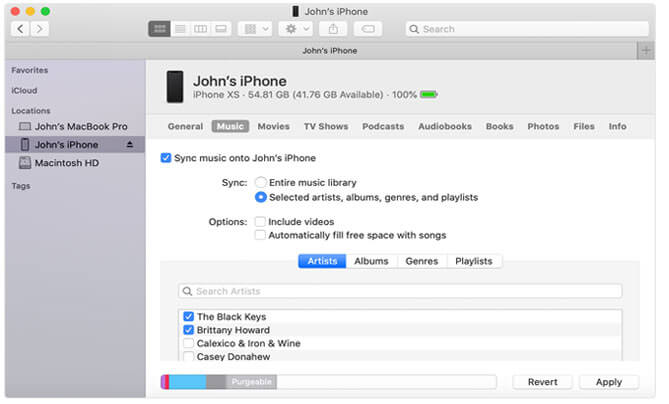
使用照片应用程序
您可以使用Mac的照片应用导入和访问 iPhone 中的照片。让我们看看如何操作:

无需 iTunes,将文件从 iPhone 传输到电脑有很多选择。iCloud 或 Google Drive 等云存储服务可以轻松跨设备访问文件。但文件类型有限,有时加载所有文件需要很长时间。
如果您想轻松快捷地访问 iPhone 文件,像Coolmuster iOS Assistant这样的第三方工具值得考虑。它能让您在电脑上访问 iPhone 上的所有常用文件。您可以使用 USB 数据线快速地将文件从 iPhone 传输到Mac 。免费下载此工具并试用。如果有任何问题,请在下方留言告诉我们,我们将竭诚为您服务。
相关文章:
如何有效地将音乐从 iPhone 传输到电脑?(4 个技巧)